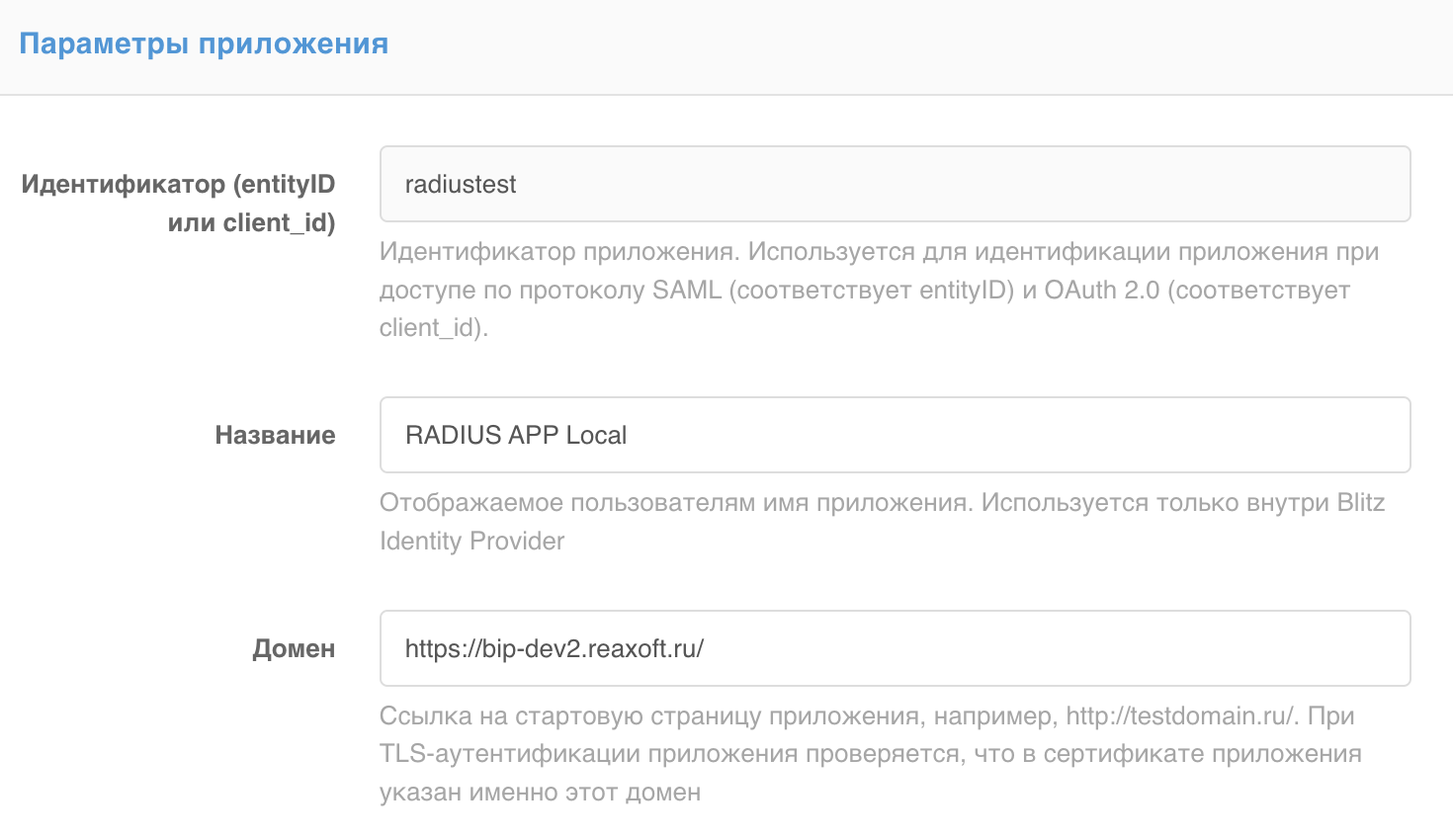Доступ к сетевым службам по RADIUS#
Существует возможность настроить подключение пользователей к точкам сетевого доступа (RDP, VPN, Wi-Fi и др.) по протоколу RADIUS. Настройка подключения выполняется в описанной ниже последовательности.
Справка по RADIUS
Remote Authentication Dial In User Service (RADIUS) RFC 2865 — протокол, используемый для централизованного управления авторизацией, аутентификацией и учетом доступа в сетевые службы и оборудование. Через данный протокол выполняется взаимодействие между сервером и клиентом RADIUS. После запроса пользователем доступа в сетевую службу соответствующий клиент отправляет серверу запрос, в результате которого сервер проверяет наличие пользователя в базе данных. Если пользователь найден, сервер отправляет клиенту разрешение на его аутентификацию.
Сервером RADIUS выступает Blitz Identity Provider, клиентом — подключенная сетевая служба. В текущей реализации сервер выполняет поиск пользователей во всех подключенных хранилищах. Сетевые службы настраиваются в Blitz Identity Provider как приложения.
Сервер поддерживает следующие методы аутентификации (в соответствии с RADIUS-процедурой): вход по логину и паролю, подтверждение по коду из SMS, PUSH, TOTP, HOTP, email или через Личный кабинет пользователя.
Примечание
При подтверждении через Личный кабинет в нем появляется сообщение о попытке входа, в котором пользователь должен нажать Подтвердить.
Внимание
Для того чтобы фактор сработал, Личный кабинет должен быть открыт с обязательным прохождением двух факторов аутентификации.
Шаг 1. Конфигурирование сервера RADIUS#
Для конфигурирования сервера RADIUS в Blitz Identity Provider выполните следующие действия:
В консоли управления перейдите в раздел RADIUS.
Последовательно настройте конфигурацию сервера.
Общие настройки
На данной вкладке указываются общие настройки сервера RADIUS.
Статус: включение сервера.Сетевой адрес привязки: список адресов, с которых сервер обрабатывает запросы.Совет
Для обработки запросов со всех доступных сетевых интерфейсов установите
0.0.0.0.Сетевой порт: порт RADIUS, на который принимаются запросы. Если порт не указан, то используется порт1812.Максимальное количество обрабатываемых запросов: максимальное количество одновременно обрабатываемых сервером запросов (остальные отбрасываются).Время ожидания второго фактора: время в секундах, которое дается пользователю для прохождения второго фактора.Внимание
Данное время должно быть согласовано с RADIUS-клиентом за счет корректной настройки времени ожидания ответа RADIUS-сервера.
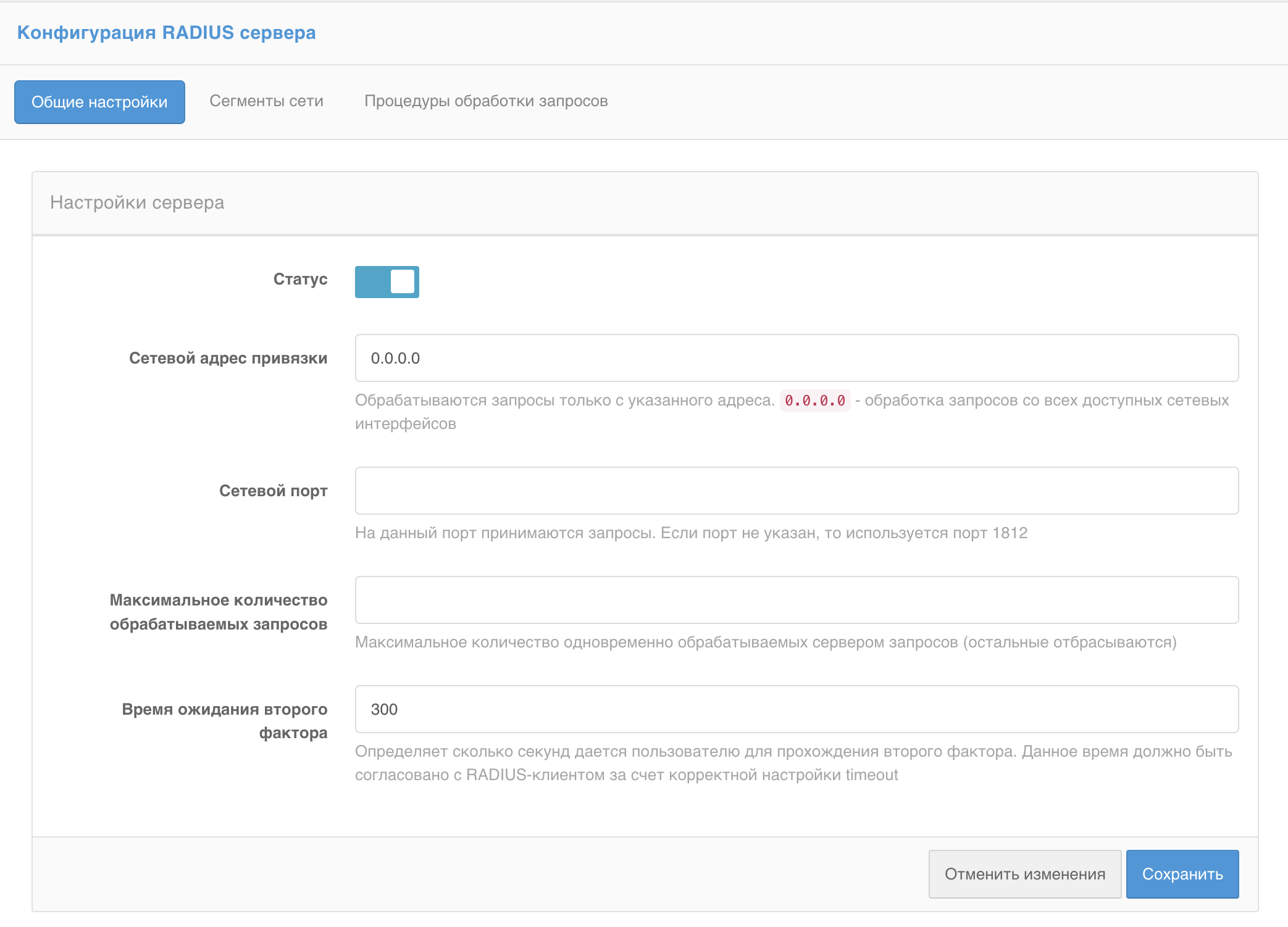
Нажмите Сохранить.
Сегменты сети
Идентификация приложений осуществляется по сегментам сети. Укажите подсеть, общий ключ и приложение по умолчанию, чтобы запрос из данной подсети ассоциировался с этим приложением. Если несколько приложений запрашивают аутентификацию из одной подсети, то их можно идентифицировать по
NasIdиCallingStationIdиз RADIUS-запроса.Внимание
Подсети с более узким префиксом имеют приоритет.
Имя: введите произвольное имя сегмента сети.Подсеть: введите префикс подсети, запросы из которой будут ассоциироваться с приложением.Общий ключ: сгенерируйте и введите ключ, который нужно будет ввести на стороне сетевой службы.Приложение по умолчанию: выберите приложение, с которым будет ассоциироваться запрос из данной подсети. Если приложений несколько, оно будет выступать приложением по умолчанию.Соответствие
NasId/CallingStationIdи приложений: если предполагается, что из одной подсети запрашивать аутентификацию будет несколько приложений, задайтеNasIdилиCallingStationId, по которым сервер RADIUS будет их идентифицировать.
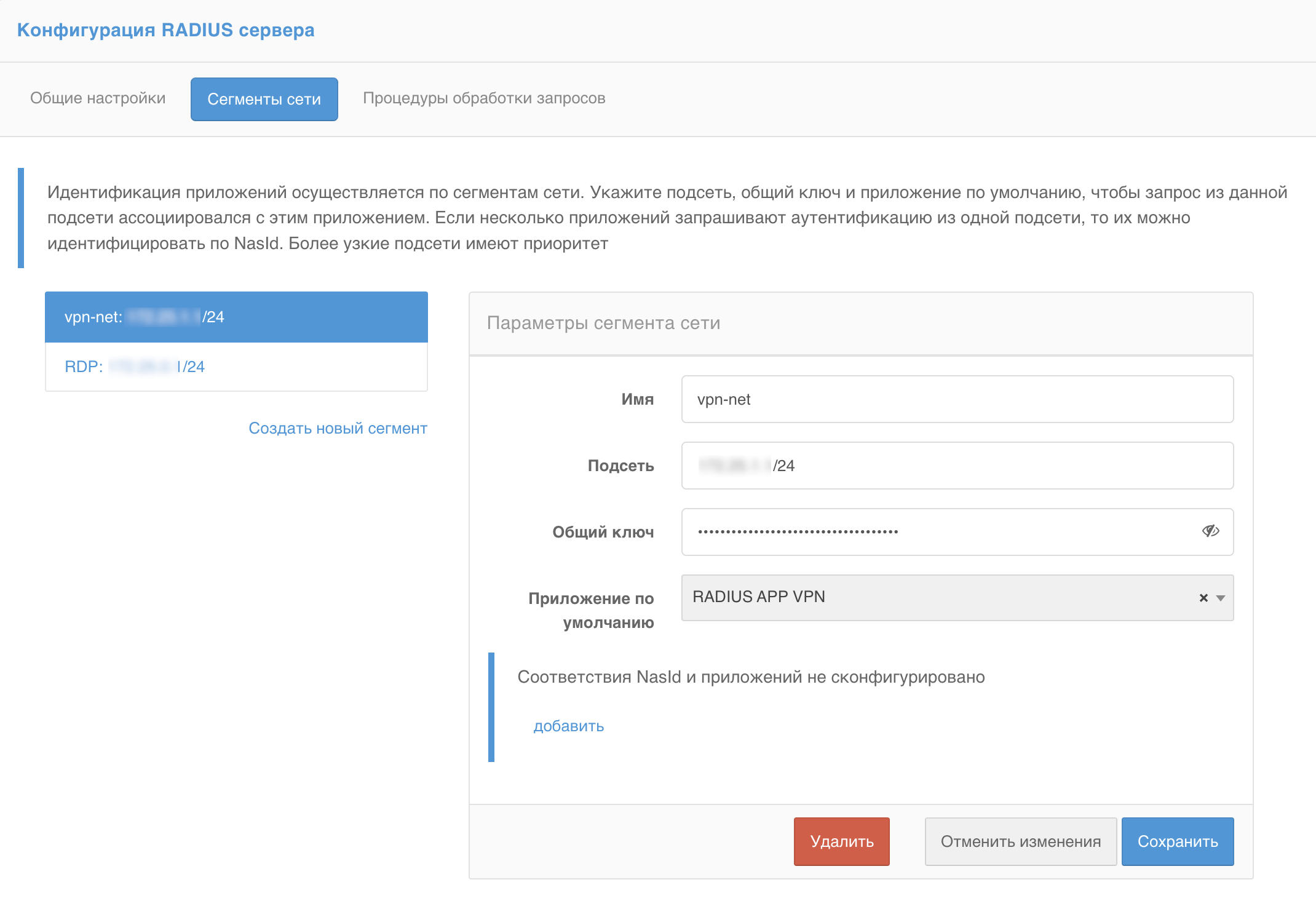
Нажмите Сохранить.
Процедуры обработки запросов
Данная вкладка содержит список процедур на Java, которые будут обрабатывать запросы из подключенных приложений. Процедуры определяют фактор аутентификации и реализуют другие политики доступа в сетевые ресурсы. В простейшем случае процедуры включают первый либо второй фактор. Можно создать несколько процедур в зависимости от требований к безопасности различных сетевых точек.
Для создания процедуры обработки запросов выполните следующие действия:
Нажмите Создать новую процедуру обработки запросов.
Задайте настройки:
Статус: включение процедуры.Идентификатор процедуры: задайте идентификатор процедуры.Внимание
Java класс, описывающий процедуру обработки запросов, должен иметь такое же название.
Описание: введите описание процедуры.
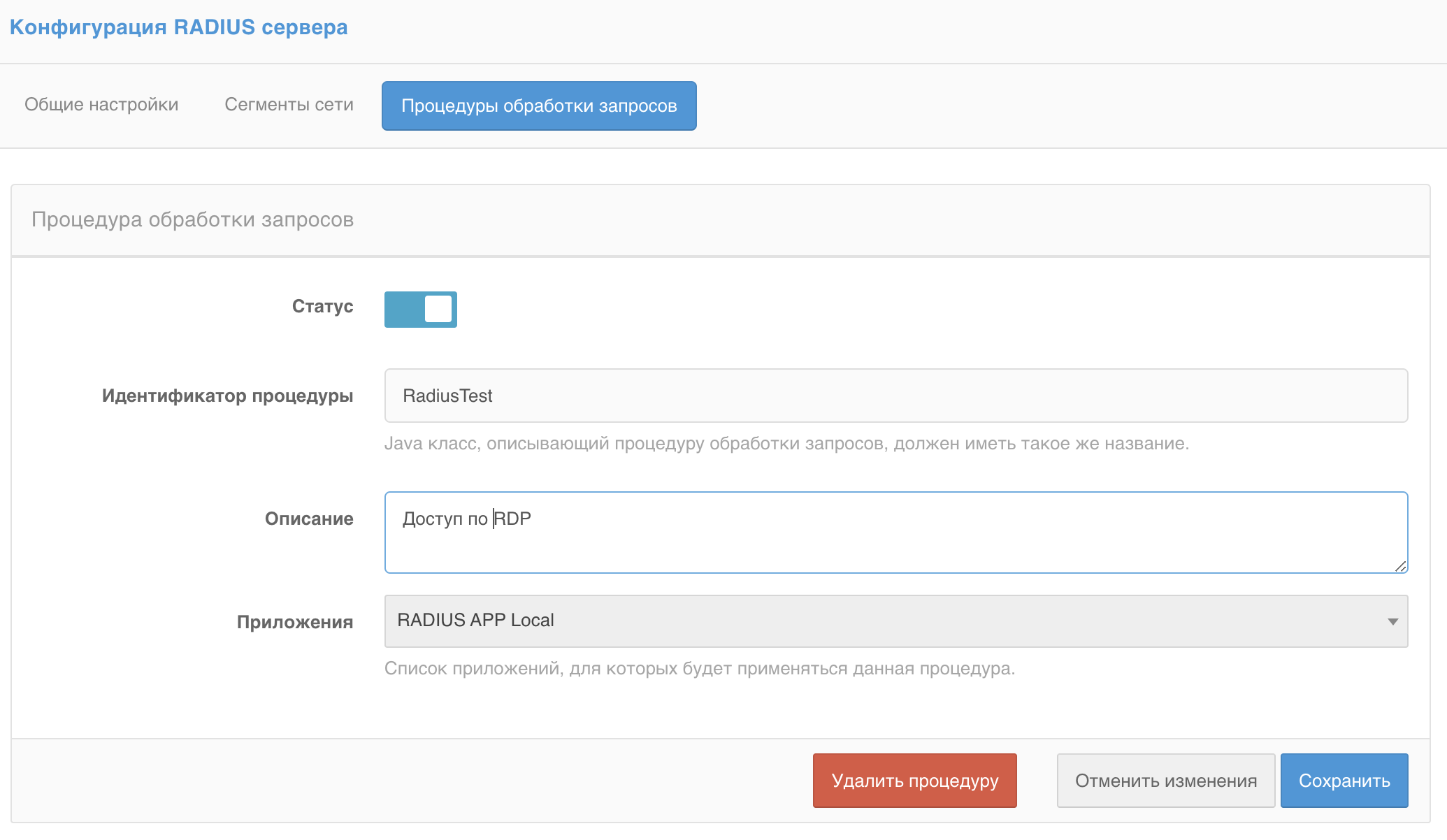
Нажмите Сохранить.
Введите исходный код процедуры. Для управления процессом обработки RADIUS запросов необходимо написать на языке Java класс, реализующий интерфейс
RadiusFlow. Подробную информацию по написанию процедуры с примерами вы найдете здесь.Для компиляции нажмите Сохранить.
Шаг 2. Настройка приложения#
Для настройки приложения выполните следующие действия:
В консоли управления перейдите в раздел Приложения. Создайте приложение с базовыми настройками.
Нажмите Сохранить.
В секции Протоколы приложения на вкладке RADIUS задайте следующие настройки:
Поставьте флажок
Пароль проверяется приложением самостоятельно, если Blitz Identity Provider будет использоваться для второго фактора аутентификации.Время ожидания второго фактора: время в секундах, которое дается пользователю для прохождения второго фактора. Если параметр не задан, будет взято значение из настроек сервера RADIUS.Внимание
Данное время должно быть согласовано с RADIUS-клиентом за счет корректной настройки времени ожидания ответа RADIUS-сервера.
Выберите процедуру обработки запросов от приложения. В списке
Процедура обработкиотображаются все созданные на сервере RADIUS процедуры.Внимание
Внимательно настраивайте интеграцию на стороне сетевой службы. Если в приходящих от приложения запросах не определен
NasId, приложение узнается Blitz Identity Provider как приложение по умолчанию для данного сегмента сети, даже если фактически это разные приложения. В этом случае будет выполняться процедура обработки запросов, установленная для приложения по умолчанию, а не та, которая выбрана.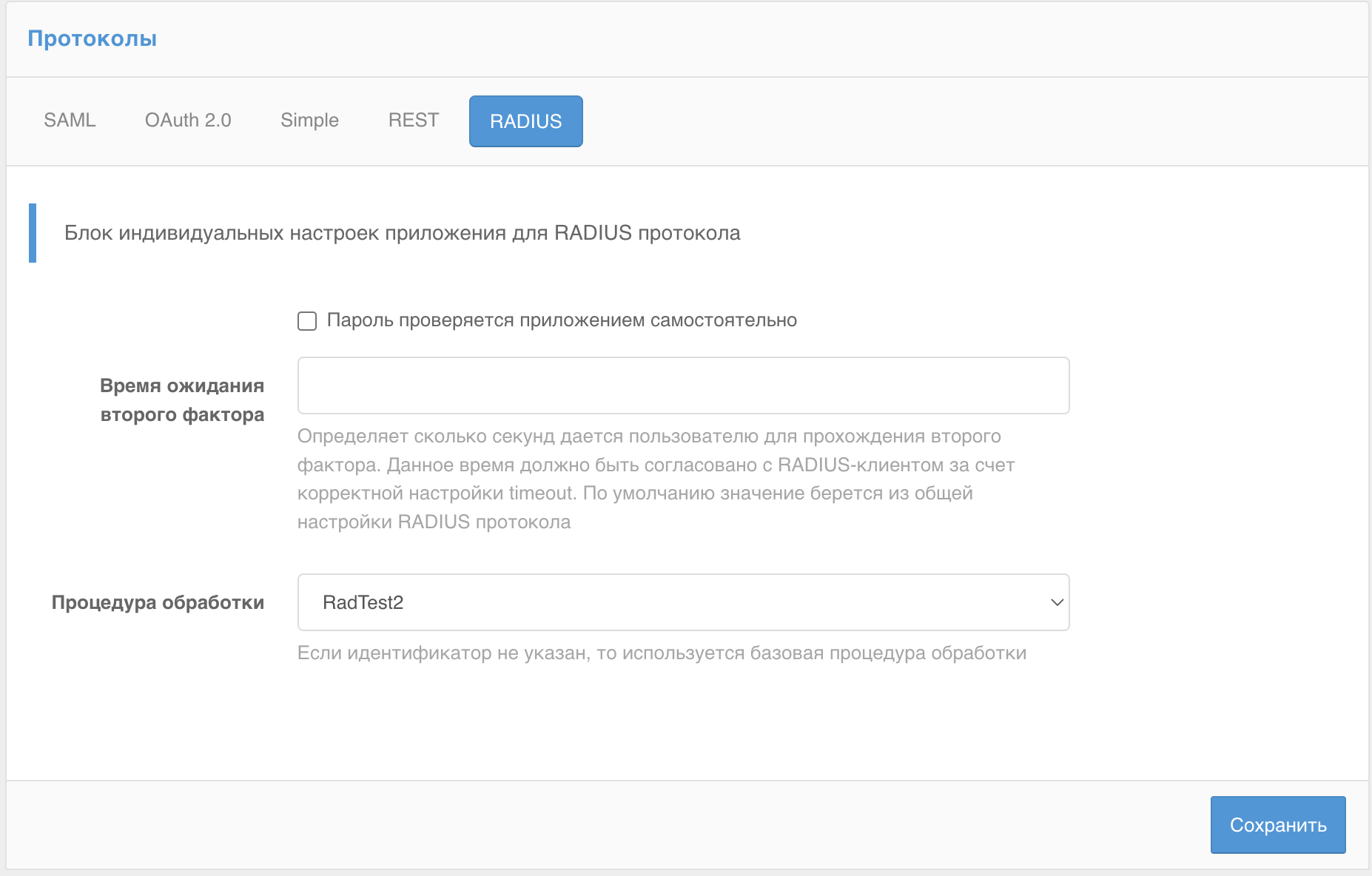
Нажмите Сохранить.
Шаг 3. Настройка на стороне сетевой службы#
Для завершения подключения введите следующие настройки на стороне сетевой службы:
IP-адрес сервера с
blitz-idp.Общий ключ, заданный в настройках сегмента сети, соответствующего приложению (сетевой службе) на сервере RADIUS. По данному ключу сервер будет опознавать сетевую службу и запускать выбранную для нее процедуру обработки доступа.
NasId,CallingStationId(при необходимости).Время ожидания ответа от сервера RADIUS, соответствующее установленному на сервере времени ожидания второго фактора.